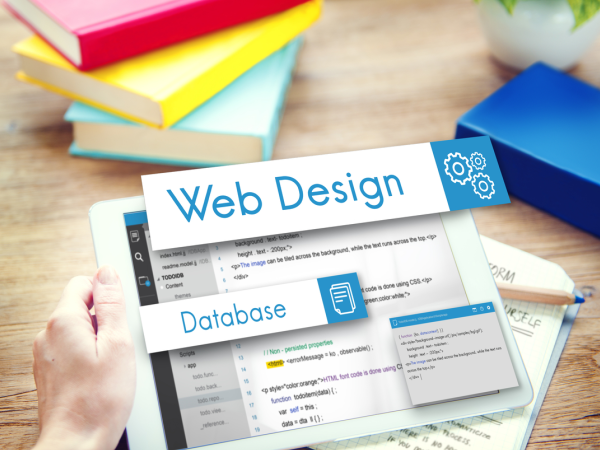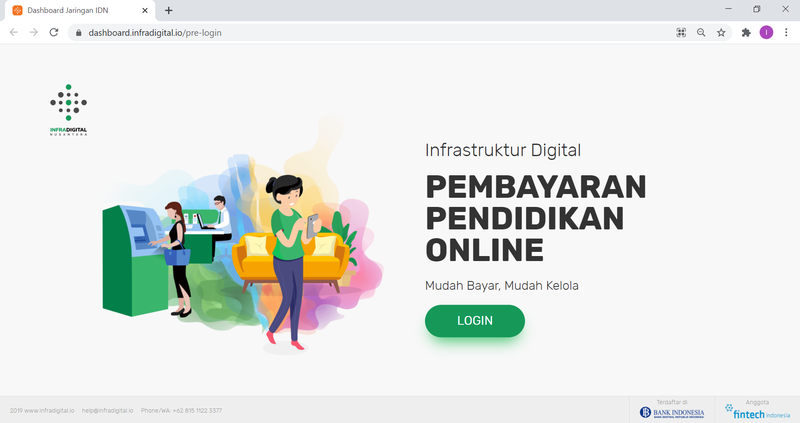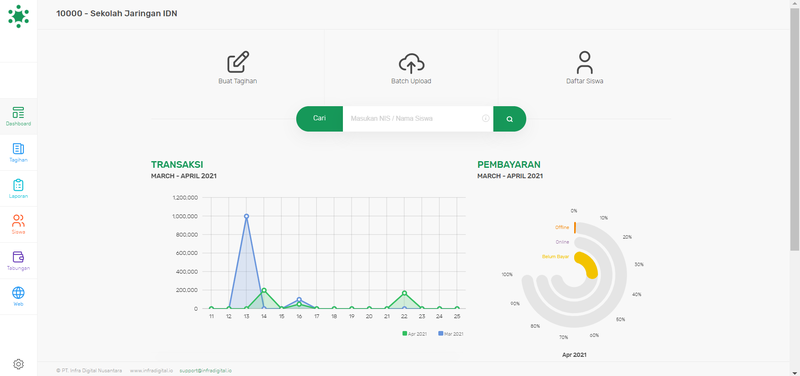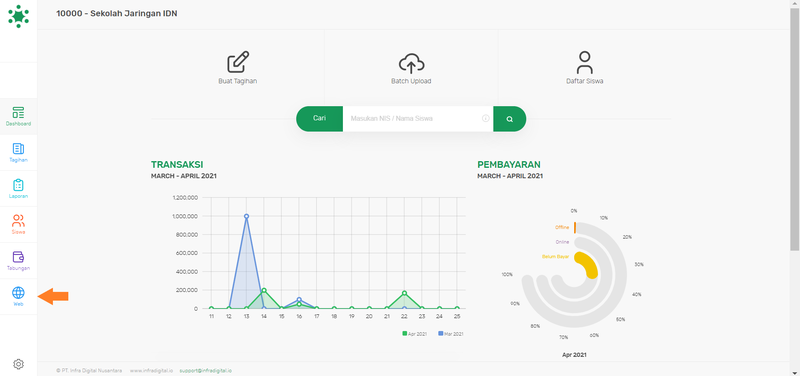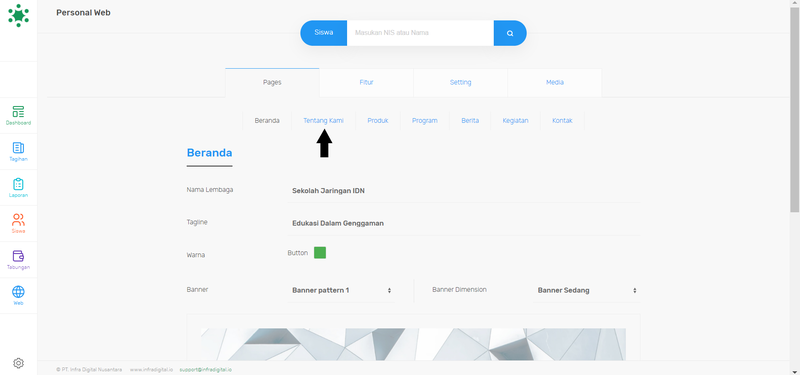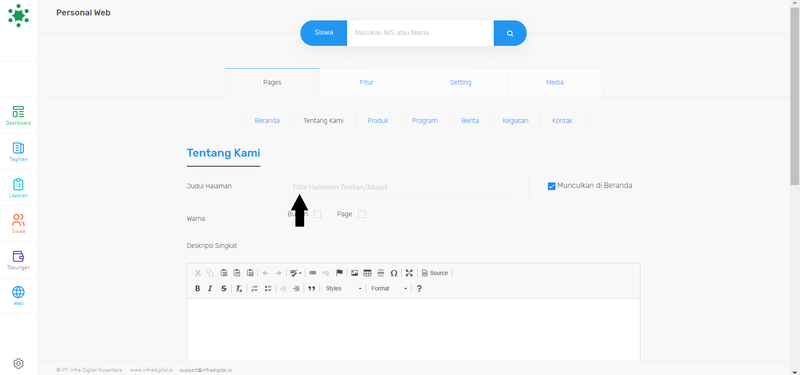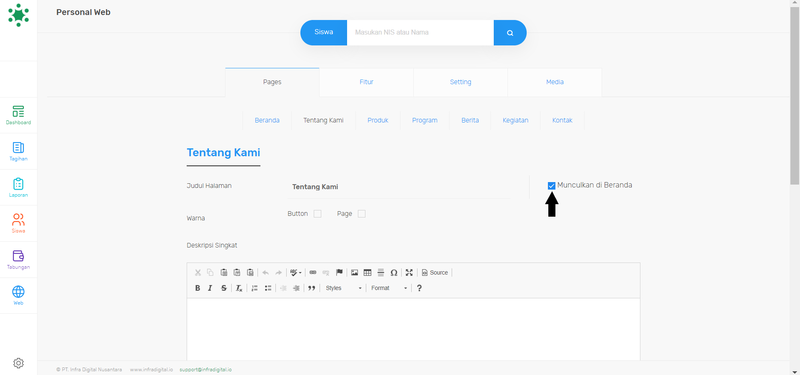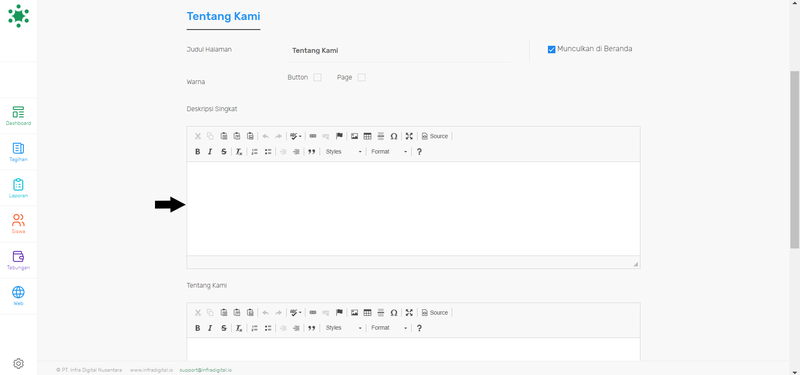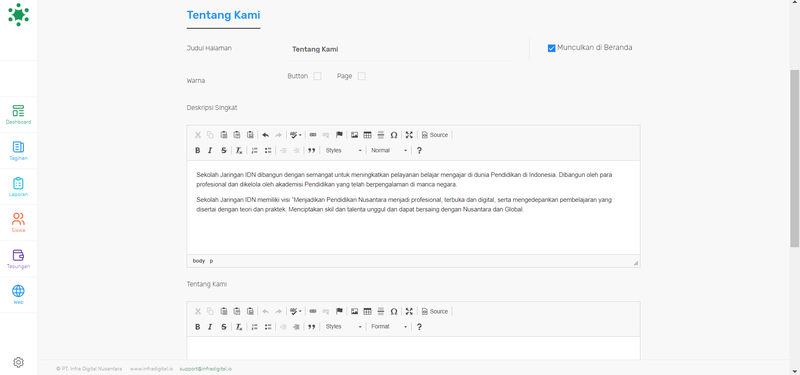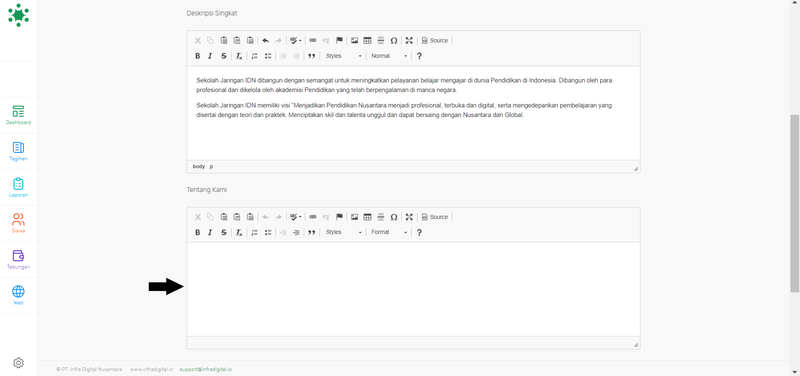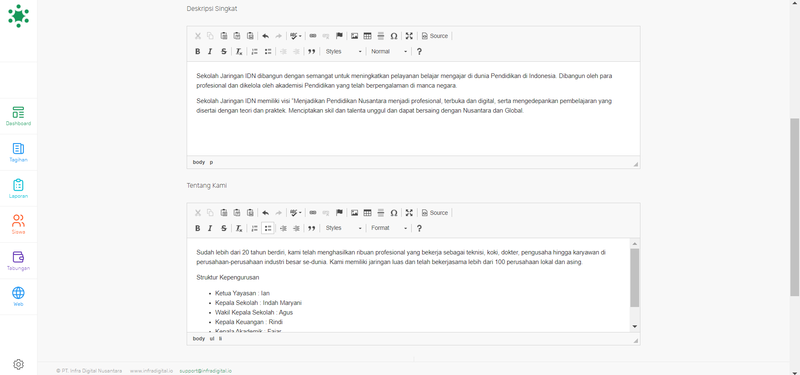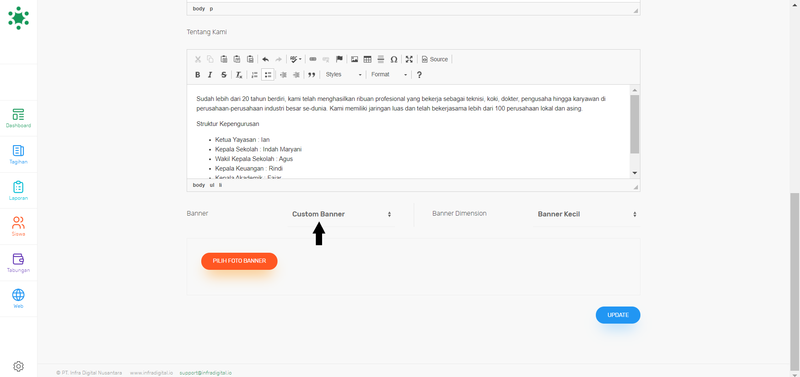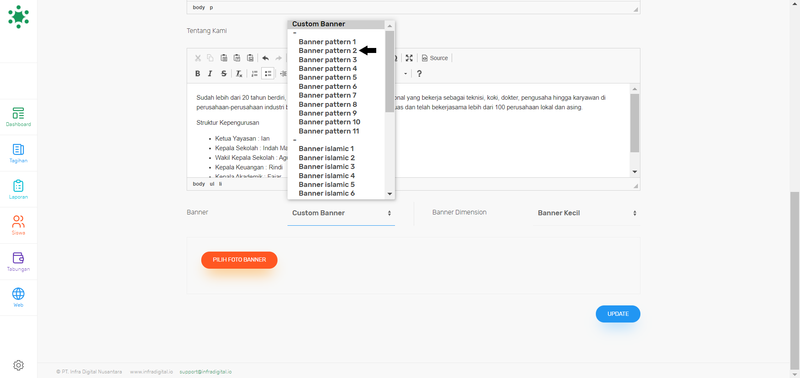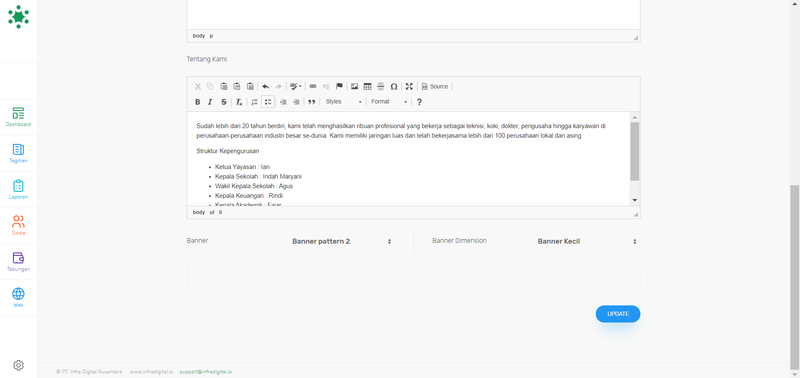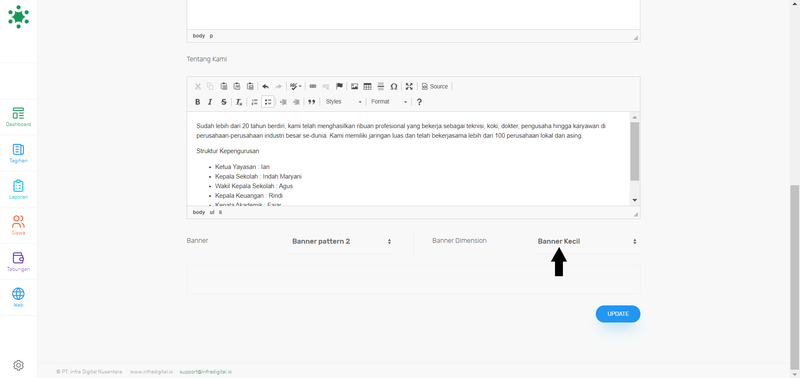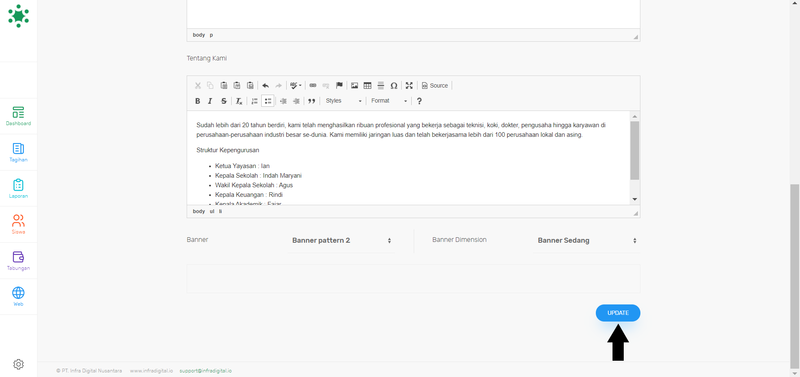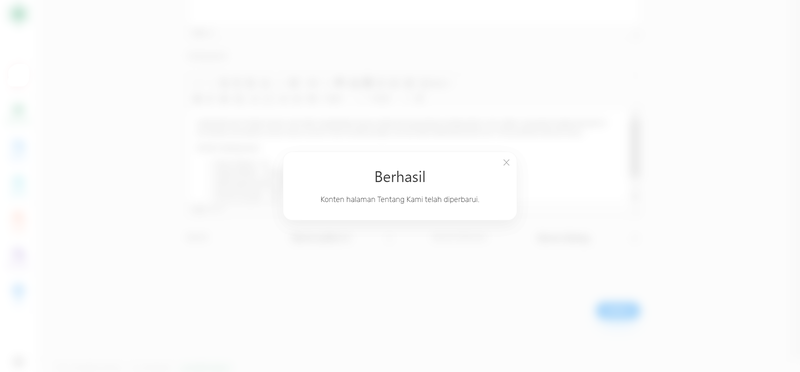(Created page with "{{Tuto Details |Main_Picture=Melengkapi_Data_Beranda_web-design-website-coding-concept_1_.jpg |Main_Picture_annotation={"version":"3.5.0","objects":[{"type":"image","version":...") |
|||
| Line 65: | Line 65: | ||
|Step_Content=Silahkan klik '''Save''' untuk menyimpan data yang sudah diisi. | |Step_Content=Silahkan klik '''Save''' untuk menyimpan data yang sudah diisi. | ||
| − | Selesai, Anda telah berhasil | + | Selesai, Anda telah berhasil melengkapi Profil Tentang Kami di website Jaringan IDN. |
|Step_Picture_00=Melengkapi_Profil_Tentang_Kami_Step_9.png | |Step_Picture_00=Melengkapi_Profil_Tentang_Kami_Step_9.png | ||
|Step_Picture_01=Melengkapi_Profil_Tentang_Kami_Step_9.1.png | |Step_Picture_01=Melengkapi_Profil_Tentang_Kami_Step_9.1.png | ||
Latest revision as of 07:06, 19 May 2021
Contents
Introduction
Step 1 - Silahkan Buka Dashboard Lembaga Anda
Klik https://dashboard.infradigital.io/pre-login untuk log in ke dashboard sekolah Anda. Pastikan menggunakan email yang sudah di aproval oleh tim Jaringan IDN.
Step 2 - Pilih Web
Jika tampilan dashboard sudah muncul, silahkan klik Web untuk memulai pengerjaan website Anda.
Step 3 - Isi Judul Halaman
Isi Judul Halaman pada kolom, dan isi dengan Tentang Kami atau Anda dapat menulis denga kata lain yang sesuai.
Centang Munculkan di Beranda agar tertampil pada halaman depan.
Step 4 - Isi Deskripsi Singkat Lembaga
Silahkan Isi Deskripsi Singkat Lembaga Anda pada kolom deskripsi yang tersedia.
Deskripsi singkat akan ditampilkan di halaman depan website.
Step 5 - Isi Kolom Tentang Kami
Anda dapat mengisi Tentang Kami yang dapat menjelaskan profil Lembaga Anda agar dapat dikenalkan ke pihak masyarakat.
Step 6 - Pilih Custom Banner
Silahkan pilih Banner yang Anda inginkan pada kolom Custom Banner, terdapat banyak pilihan banner yang tersedia.
Step 7 - Pilih Ukuran Banner
Silahkan klik Banner Dimension untuk memilih ukuran yang disediakan, yaitu Kecil, Sedang dan Besar.
Ukuran banner akan disesuai kan dengan besar yang dipilih.
Step 8 - Klik Save dan Selesai
Silahkan klik Save untuk menyimpan data yang sudah diisi.
Selesai, Anda telah berhasil melengkapi Profil Tentang Kami di website Jaringan IDN.
Published